Windows10系统关闭Win键的方法
时间:2021-08-10 10:35:15来源:装机助理重装系统www.zhuangjizhuli.com作者:由管理员整理分享
一般操作Windows系统中Win键,也就是键盘上一个视窗图标的键位,在Windows中很多快捷键都是和这个键组合的,非常有用,但在使用过程中难免会遇到一些问题,这不近日就有Windows10系统用户来反应,在使用电脑时不喜欢用到这个键,想把Win键关闭,这个要如何操作呢?对于这个问题该如何解决呢?对此下面小编就来介绍一下电脑组策略关闭Win键的方法吧。
第一种:对于使用Windows 10专业版、企业版或教育版的用户,可以简单地用组策略编辑器将系统Win键暂时屏蔽,待用完软件后再恢复系统Win快捷键
1、首先,在电脑桌面上右键单击开始菜单按钮,在选择运行,在运行对话框中输入GPEDIT.MSC命令并回车运行,启动组策略编辑器。在本地组策略编辑器窗口中,在依次展开到用户配置,在选择管理模板,在点击Windows组件,在选择文件资源管理器,在右侧窗格中找到关闭Windows键热键一项;
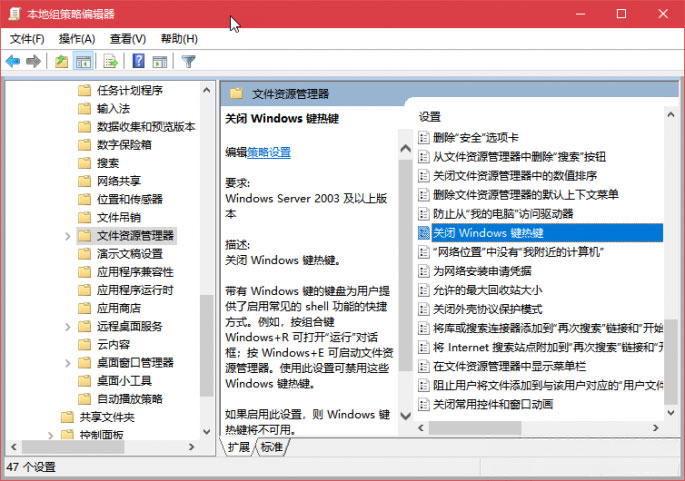
2、然后,在双击上述选项,进入设置窗口,选择已启用选项并点击确定,最后再重启资源管理器或重启系统即可,使设置生效。
第二种:使用Win10注册表禁用Win键
1、首先,在电脑左下角搜索框内输入regedit.exe,在点击确定或按回车键;
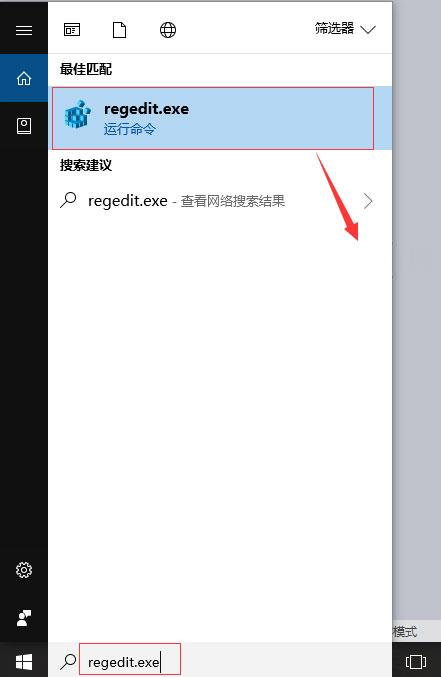
2、然后,在依次展开HKEY_LOCAL_MACHINESYSTEMCurrentControlSetControlKeyboard Layout;
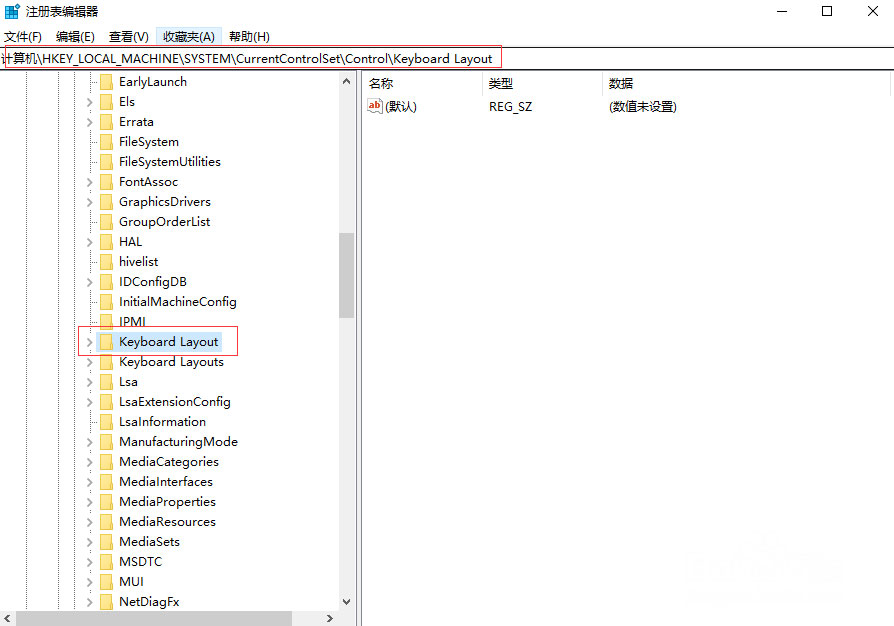
3、在右侧窗口中点击右键,在选择新建—二进制值;
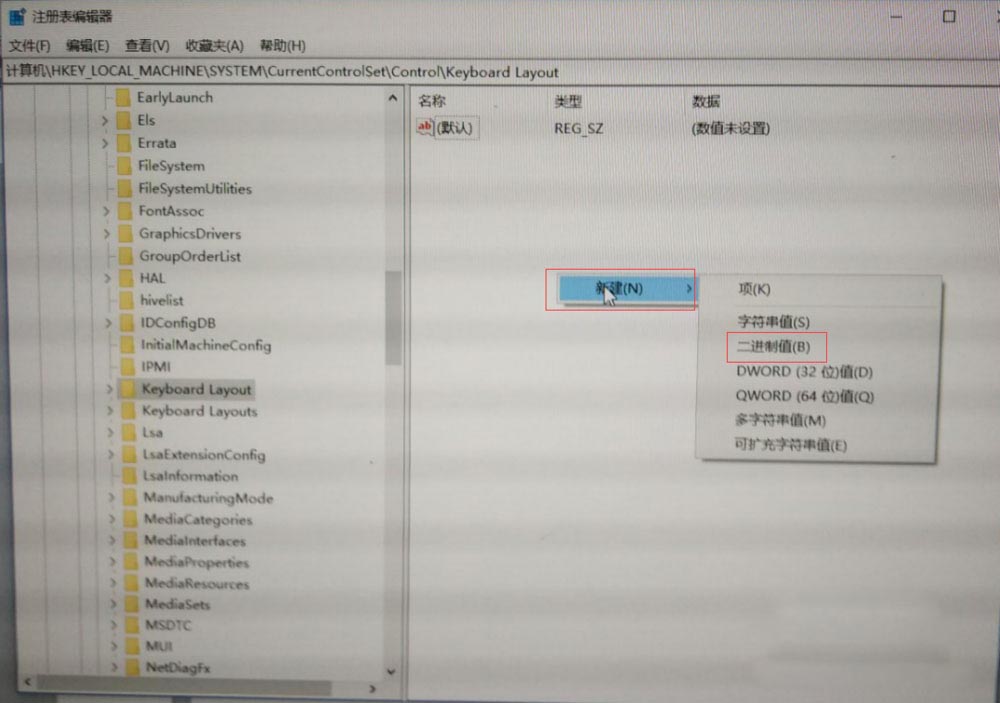
4、在把该二进制值命名为Scancode Map;
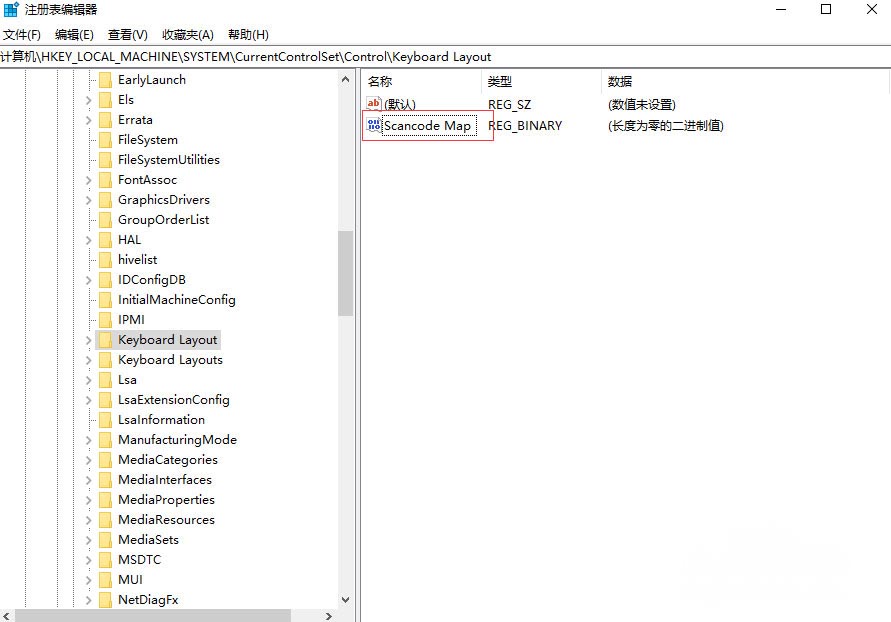
5、在双击Scancode Map,在弹出的对话框中输入00 00 00 00 00 00 00 00 03 00 00 00 00 00 5b e0 00 00 5c e0 00 00 00 00,该值较长(但是千万别输入错误)输入完成后,在点击确定,最后再重启电脑即可(再试试Win键是不是被禁止了?如果想取消禁止,同样操作把Scancode Map删除即可)。
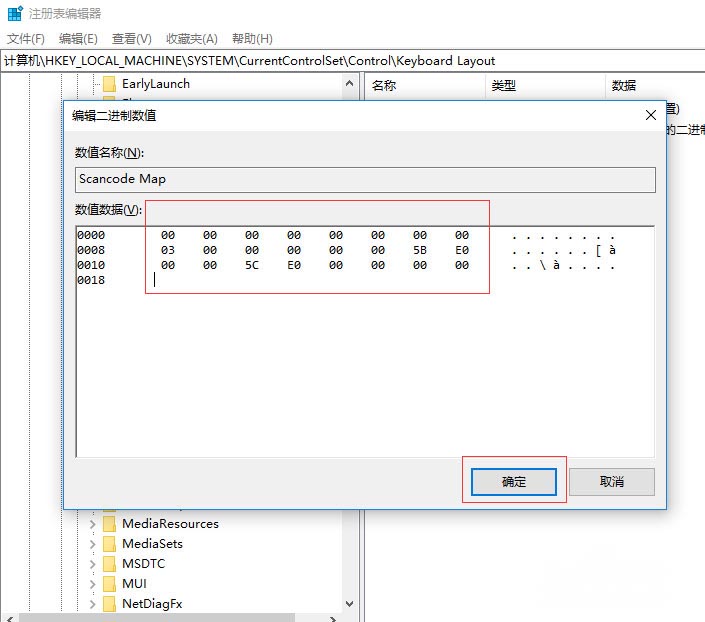
第三种:使用软件进行禁止(这类软件很多,也有专门做出来的禁止Win键的屏蔽器,举一反三)
1、首先,百度下载大势至电脑文件防泄密系统,在解压安装(按照提示一步步安装,安装时如遇禁止信息,一概选择允许);
2、然后,在安装完成后,使用快捷键alt+f2唤出对话框,输入默认的账号admin密码123,在点击确定进入主控界面;
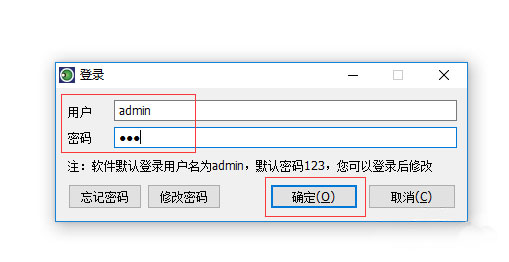
3、在主界面中找到操作系统控制大类,在其中找到屏蔽Win键,在前面打钩即可;
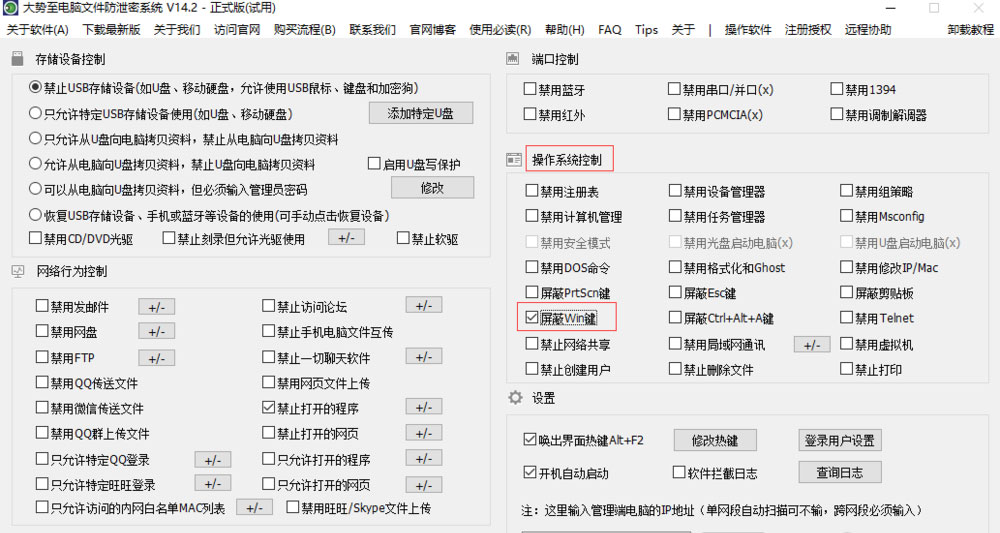
4、另外还可以勾选禁止esc键防止误按退出游戏;
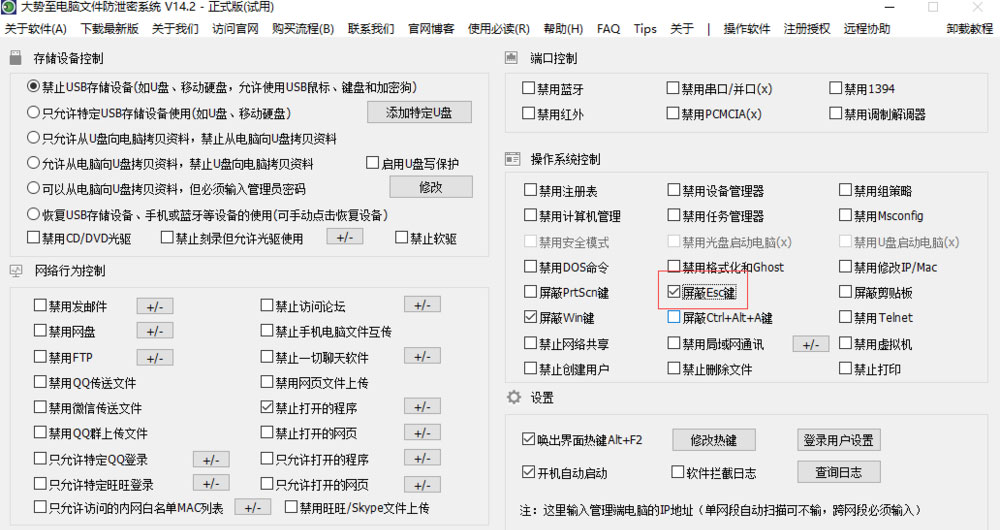
5、最后再点击后台运行即可(千万记住不能选择退出软件,当选择退出软件时,屏蔽Win键失效)。
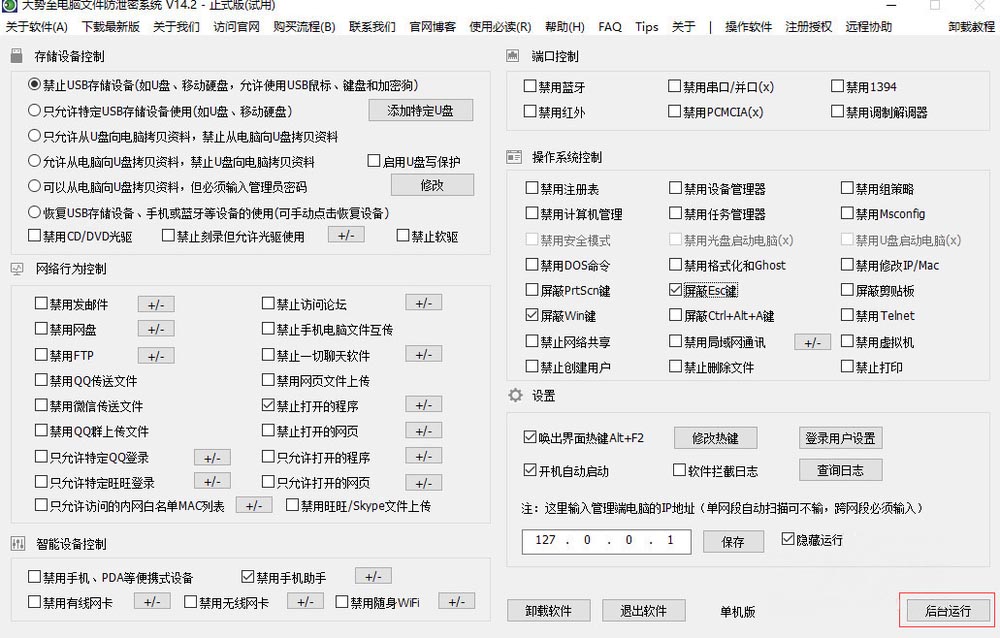
关于就是有关于电脑组策略禁用Win键的方法就介绍到这了,如果以后用户也遇到这样的问题,不妨按照教程去解决操作吧,希望这个教程对大家有所帮助。
第一种:对于使用Windows 10专业版、企业版或教育版的用户,可以简单地用组策略编辑器将系统Win键暂时屏蔽,待用完软件后再恢复系统Win快捷键
1、首先,在电脑桌面上右键单击开始菜单按钮,在选择运行,在运行对话框中输入GPEDIT.MSC命令并回车运行,启动组策略编辑器。在本地组策略编辑器窗口中,在依次展开到用户配置,在选择管理模板,在点击Windows组件,在选择文件资源管理器,在右侧窗格中找到关闭Windows键热键一项;
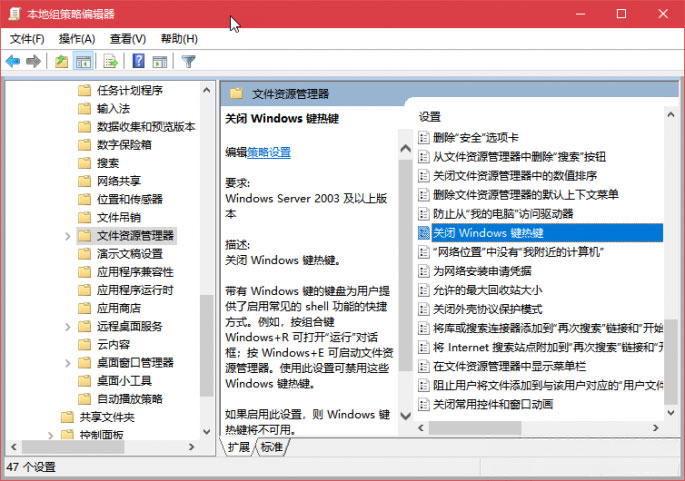
2、然后,在双击上述选项,进入设置窗口,选择已启用选项并点击确定,最后再重启资源管理器或重启系统即可,使设置生效。
第二种:使用Win10注册表禁用Win键
1、首先,在电脑左下角搜索框内输入regedit.exe,在点击确定或按回车键;
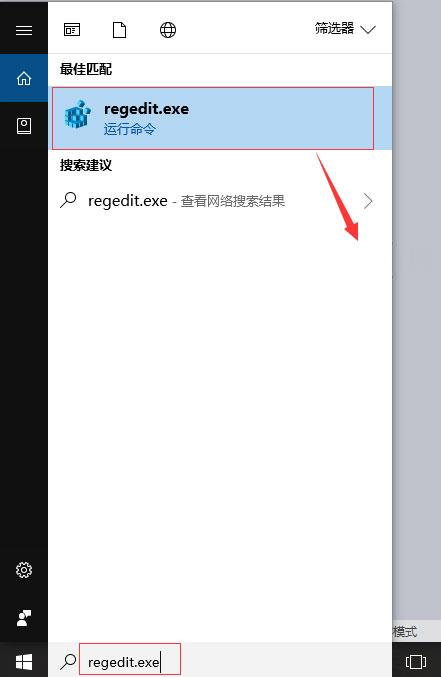
2、然后,在依次展开HKEY_LOCAL_MACHINESYSTEMCurrentControlSetControlKeyboard Layout;
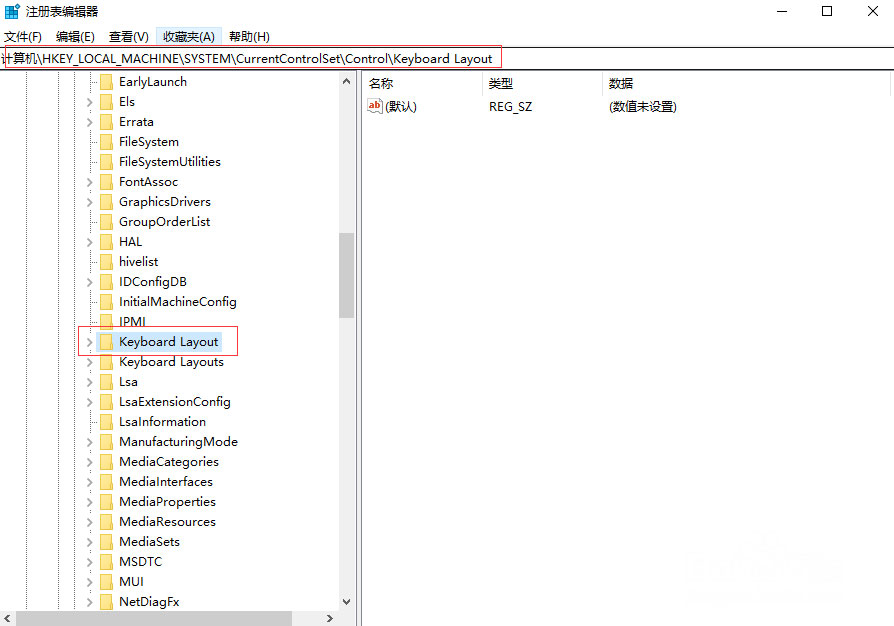
3、在右侧窗口中点击右键,在选择新建—二进制值;
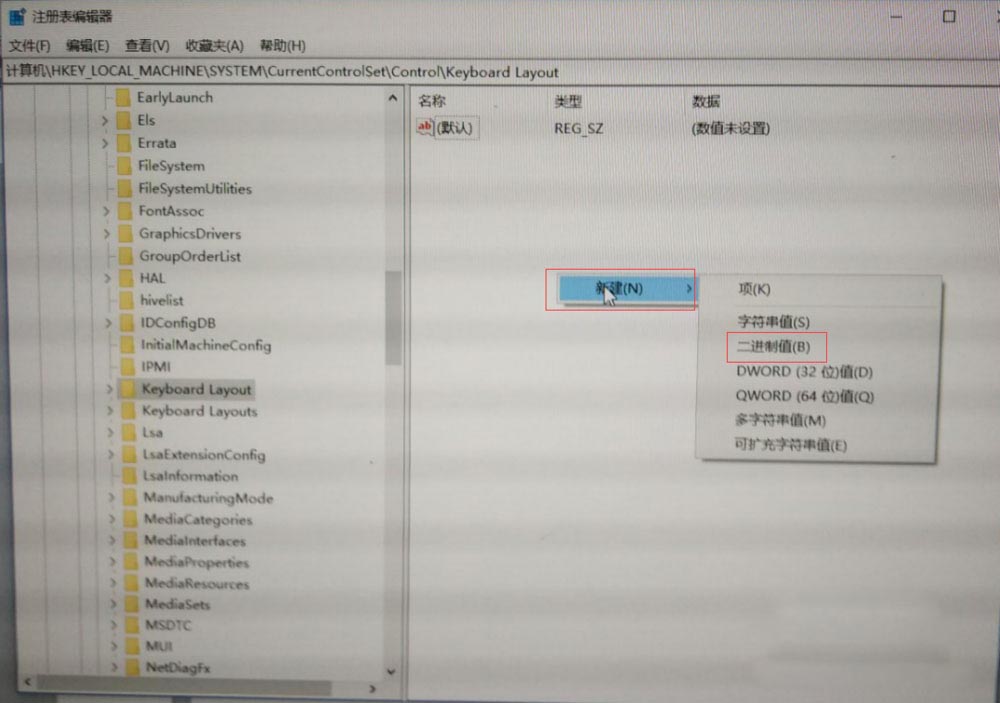
4、在把该二进制值命名为Scancode Map;
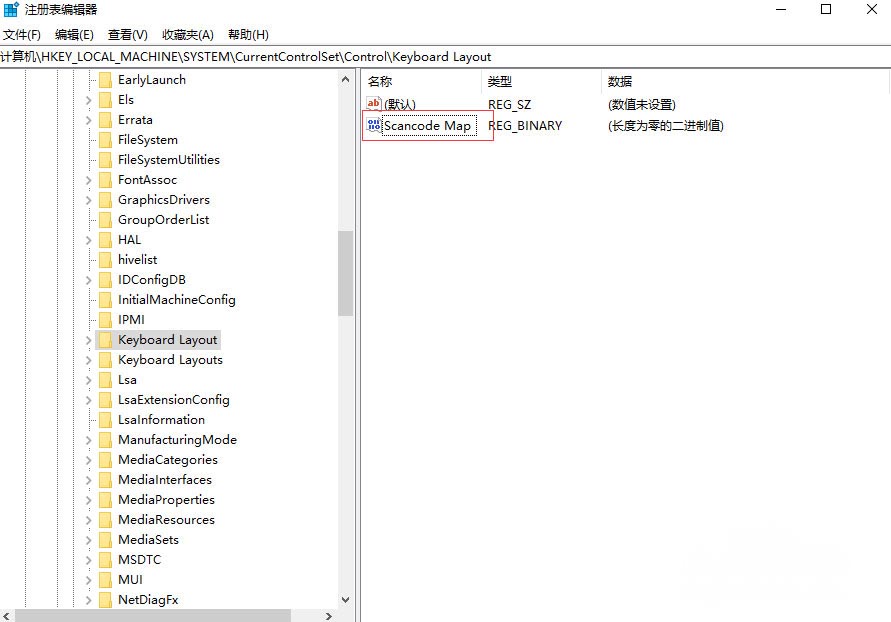
5、在双击Scancode Map,在弹出的对话框中输入00 00 00 00 00 00 00 00 03 00 00 00 00 00 5b e0 00 00 5c e0 00 00 00 00,该值较长(但是千万别输入错误)输入完成后,在点击确定,最后再重启电脑即可(再试试Win键是不是被禁止了?如果想取消禁止,同样操作把Scancode Map删除即可)。
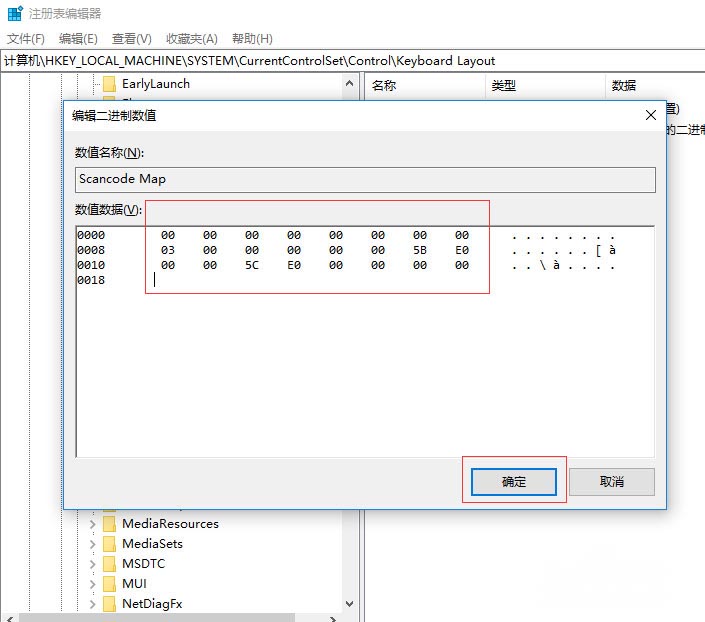
第三种:使用软件进行禁止(这类软件很多,也有专门做出来的禁止Win键的屏蔽器,举一反三)
1、首先,百度下载大势至电脑文件防泄密系统,在解压安装(按照提示一步步安装,安装时如遇禁止信息,一概选择允许);
2、然后,在安装完成后,使用快捷键alt+f2唤出对话框,输入默认的账号admin密码123,在点击确定进入主控界面;
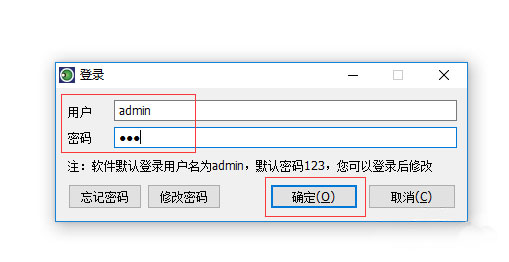
3、在主界面中找到操作系统控制大类,在其中找到屏蔽Win键,在前面打钩即可;
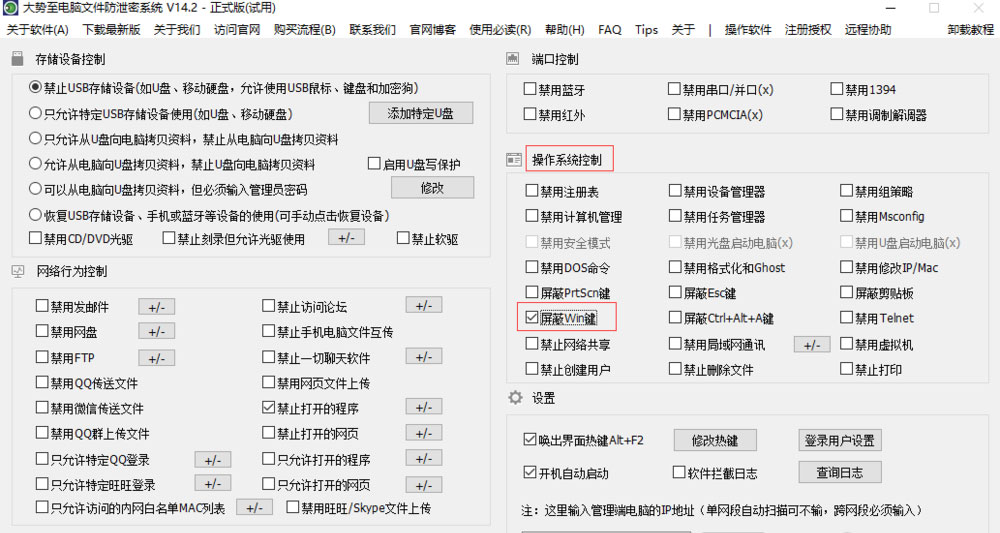
4、另外还可以勾选禁止esc键防止误按退出游戏;
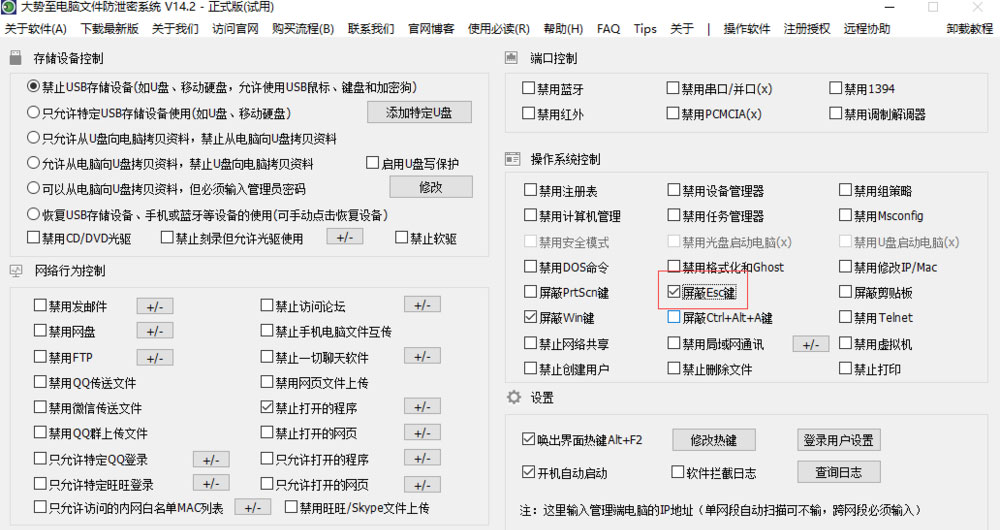
5、最后再点击后台运行即可(千万记住不能选择退出软件,当选择退出软件时,屏蔽Win键失效)。
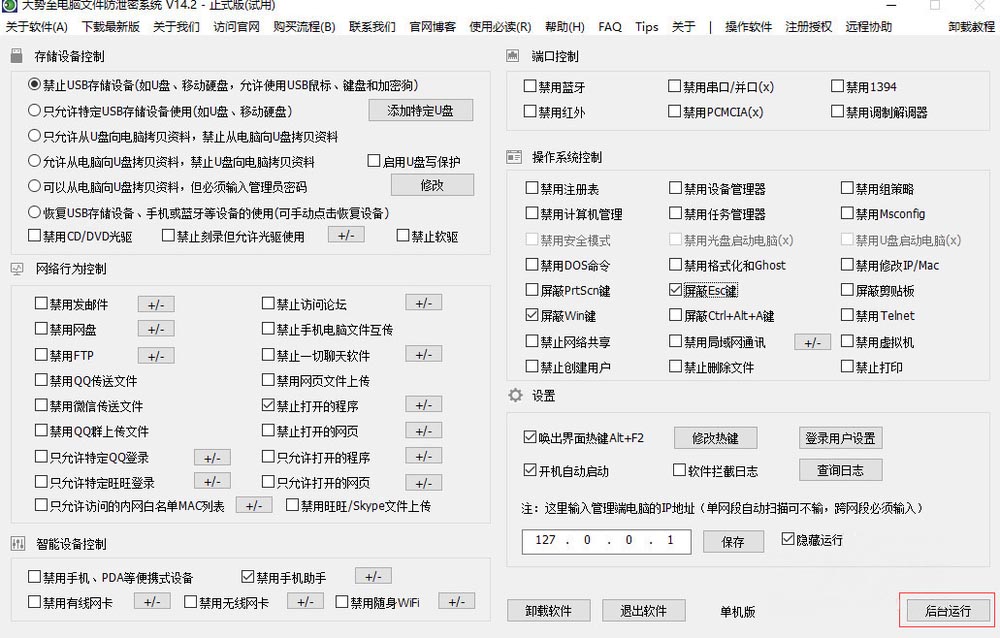
关于就是有关于电脑组策略禁用Win键的方法就介绍到这了,如果以后用户也遇到这样的问题,不妨按照教程去解决操作吧,希望这个教程对大家有所帮助。
分享到:
